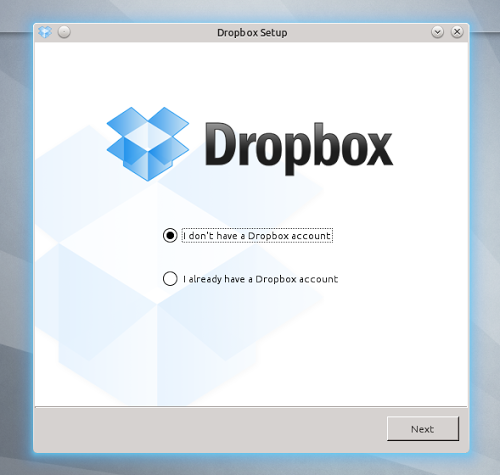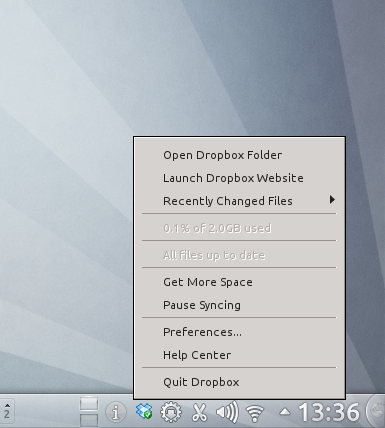Dropbox è un servizio molto utilizzato dagli utenti per condividere file online attraverso uno spazio web gratuito di 2Gb. Disponibile sia per Linux, Windows e Mac e anche su dispositivi mobili offre anche un’ottima sicurezza dei nostri dati dato che la comunicazione con il server avviene utilizzando il protocollo SSL ed inoltre crittografando i dati con l’algoritmo AES-256.
Installare Dropbox su Linux è molto semplice grazie ai pacchetti dedicati, il problema però arriva se utilizziamo KDE come ambiente desktop, dato che non avremo nessuna integrazione dedicata.
In questa guida vedremo come installare facilmente Dropbox su qualsiasi distribuzione con ambiente desktop KDE e di poter avviarlo direttamente all’avvio senza problemi.
La prima cosa da fare è scaricare Dropbox e salvarlo (con una cartella nascosta) nella nostra home per farlo da terminale digititiamo:
Per 32Bit
cd ~ && wget -O – http://www.dropbox.com/download?plat=lnx.x86 | tar xzf –
Per 64Bit
cd ~ && wget -O – http://www.dropbox.com/download?plat=lnx.x86_64 | tar xzf –
A questo punto basta solo avviare Dropbox per farlo sempre da terminale digitiamo:
~/.dropbox-dist/dropboxd
E avremo la “classica” schermata per accedere al nostro account o crearne uno nuovo
Per avviare automaticamente Dropbox all’avvio del nostro KDE basta andare in Menu -> Impostazioni di Sistema Arresto / Avvio sistema e dalla sezione Avvio Automatico clicchiamo su Aggiungi programma e andiamo a selezionare il file dropboxd presente nella nostra home dentro la cartella .dropbox-dist (di default è nascosta, basta cliccare F8 per visualizzarla).
In alternativa possiamo installare KFilebox un’applicazione dedicata all’installazione di Dropbox in KDE per maggiori informazioni basta consultare questo articolo.